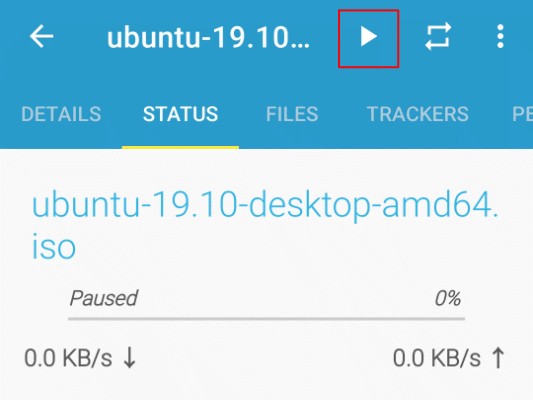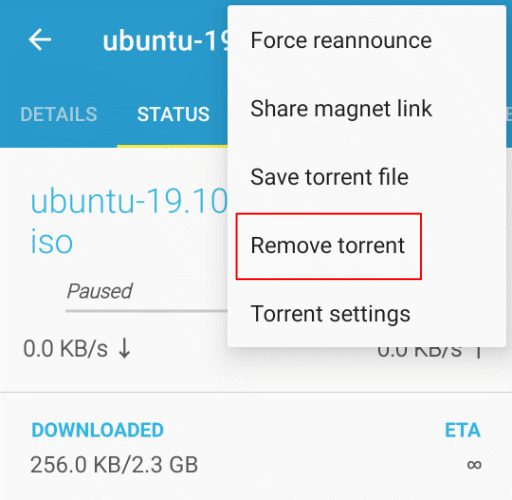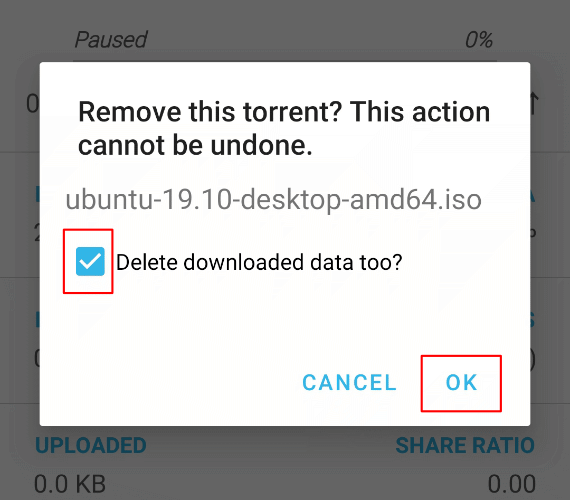Pokud hledáte stahování velkých souborů, neexistuje lepší způsob, jak to udělat, než stažení torrentů. Proces je decentralizovaný, což znamená, že neexistuje žádný server hostující soubory, jen desítky nebo stovky různých uživatelů sdílejících malé kousky najednou. Torrenty můžete použít k streamovat filmové soubory nebo ke stažení nové distribuce Linuxu, abychom jmenovali jen několik použití.
Pro většinu lidí znamená torrenting pomocí počítače nebo notebooku vyhledání a stažení. torrent soubory, ale nemusíte používat PC pro torrent. Pomocí přenosného zařízení, jako je smartphone nebo tablet, můžete stahovat soubory torrentů přímo do zařízení, aniž byste potřebovali jakékoli další vybavení. Zde je návod, jak to udělat.
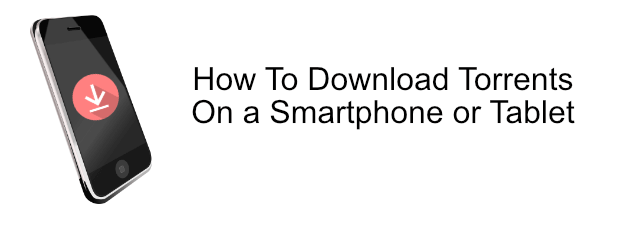
Stahování torrentů na zařízeních iOS
Stahování torrentů na zařízeních Apple, jako je iPhone a iPad, může být pěkný nápad, ale bohužel je to tak daleko, jak to jde. Apple nepovoluje aplikace, které podporují BitTorrent v App Store, a to je zásada, která se v budoucnu pravděpodobně nezmění.
Chcete-li se obejít, pravděpodobně byste potřebovali použijte seedbox pro stažení Torrent souborů na dálku. Odtud byste museli stahovat soubory ze vzdáleného serveru do zařízení iOS.
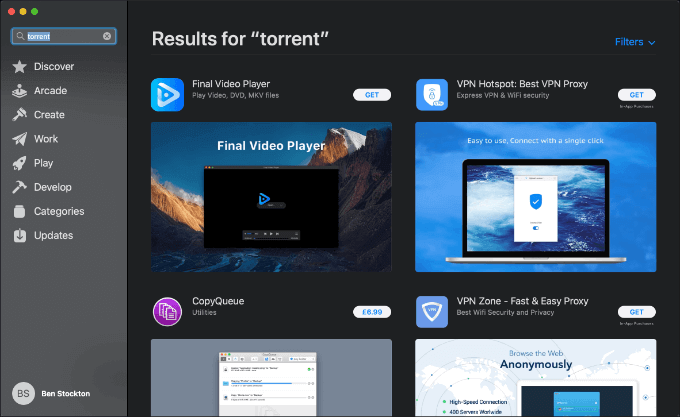
Pokud je vaše zařízení iOS uvězněno, možná budete moci přímo stahovat aplikace BitTorrent, ale toto není proces, který bychom nutně doporučovali, vzhledem k risk.
Instalace klienta BitTorrent na Android
Pro majitele chytrých telefonů a tabletů Android je to jiný příběh. Je zcela možné najít a nainstalovat klienty BitTorrent z obchodu Google Play nebo do stáhněte si soubor APK z počítače, což vám umožní stahovat torrenty do zařízení Android.
Budete si muset nainstalovat Klientská aplikace BitTorrent nejprve na vašem zařízení Android. Existuje spousta z čeho vybírat, včetně několika z BitTorrent Inc, společnosti, která stojí za samotným protokolem BitTorrent.
Jediný jednoduchý klient Android BitTorrent, který máte k dispozici, je Flud. Na rozdíl od některých ostatních aplikací BitTorrent je tento klient volně použitelný bez omezení. Tato reklama je podporována, i když je Flud bez reklam k dispozici za nízkou cenu.
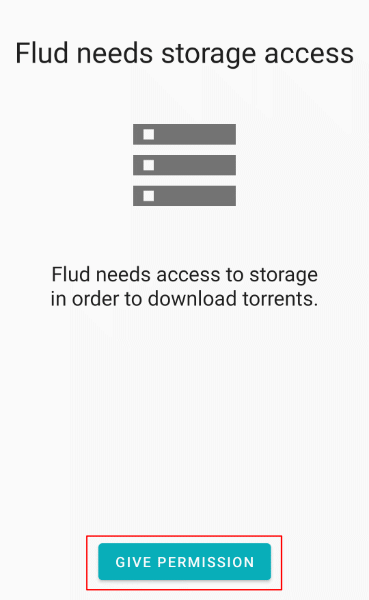
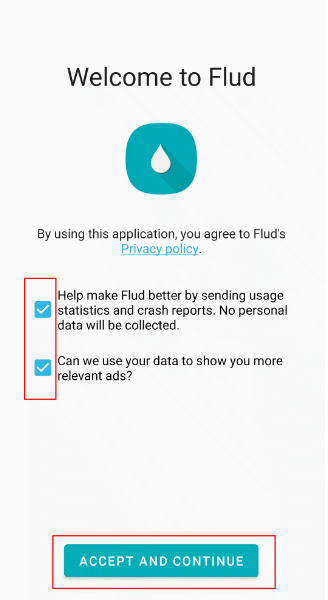
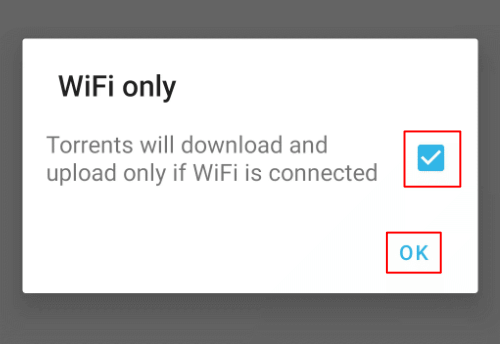
Potvrzení nastavení WiFi vás přivede k hlavnímu rozhraní Flud. Navigace v aplikaci Flud je jednoduchá, s torrenty uvedenými v kategoriích, včetně Vše(pro všechny torrenty), Ve frontě(pro torrenty, které jsou ve frontě, aby začaly stahovat nebo nahrávat) ) a Dokončeno(u torrentů, které dokončily stahování).
Pokud potřebujete změnit pouze nastavení WiFi, které jste vybrali, stiskněte ikonu nabídkyv pravém horním rohu aplikace Flud. Odtud stiskněte Nastavení>Řízení spotřebya poté zrušte zaškrtnutí políčka Pouze WiFi.
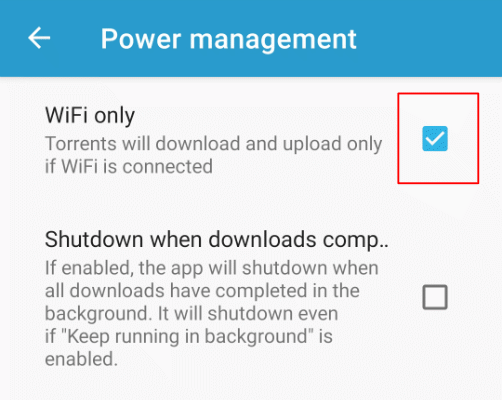
Stáhnout torrent v Androidu pomocí Fludu
Flud podporuje stahování torrentů pomocí torrentový soubor, buď jako místní soubor nebo z odkazu HTTP, nebo jako magnetický odkaz, který skrývá původ souboru. Chcete-li zahájit stahování torrentů, musíte použít jednu z těchto metod.
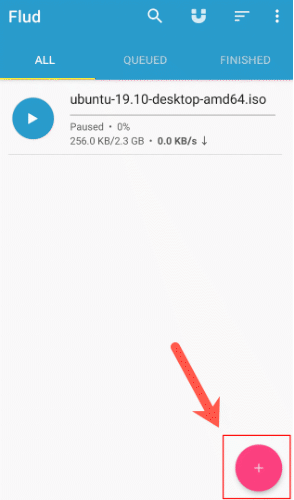
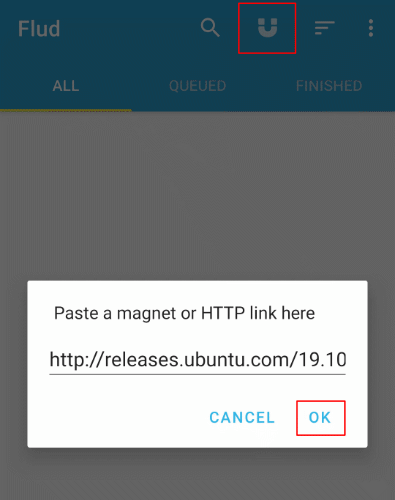
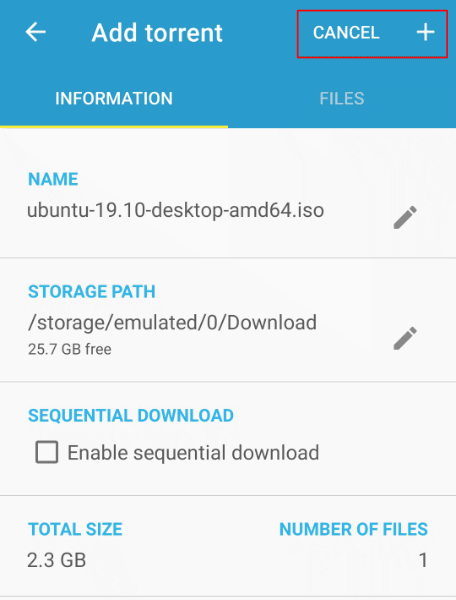
Po přidání se stahování BitTorrent začne automaticky a zobrazí se jako samostatná položka na kartě Vše. To vám poskytuje rychlý přehled o tom, jak torrent postupuje, s ukazatelem průběhu a aktuálními rychlostmi stahování a odesílání.
Pozastavení, změna a odstranění torrentů v Fludu
Kliknutím na položku pro stahování torrentů ve službě Flud získáte další informace. Seznam obsahuje informace o tom, kolik stahování bylo dokončeno, stejně jako počet secích strojů (uživatelé, kteří nabízejí soubor ke stažení) a leechers (uživatelé, kteří si soubor pouze stáhnou, ale později ho nesdílí).
Uvádí také odhadovanou dobu dokončení stahování podle aktuální rychlosti stahování. Z tohoto seznamu můžete pozastavit nebo smazat stahování torrentů a také změnit jeho nastavení.